Formato numero
Nella finestra Formato numero è possibile stabilire il criterio di approssimazione e rappresentazione dei numeri introdotti negli elementi il cui contenuto è di tipo Valore numerico.
Il programma consente di scegliere il formato numerico da una lista di formati utilizzando dei codici per la formattazionecodici per la formattazione.
l codice per la formattazione dei numeri è composto dalle seguenti tre sezioni, separate da (;):
-
sezione positiva;
-
sezione negativa;
- sezione zero.
L'utente, in base al numero da formattare, decida le sezioni da utilizzare.
Qualora si utilizzino solo due sezioni (positiva e negativa), la sezione positiva viene utilizzata anche per il valore zero.
Qualora consideri una sola sezione, il programma non distinguerà i numeri positivi da quelli negativi.
Nel seguente elenco vi sono i caratteri utilizzabili dall'utente per creare formati numerici.
|
SIMBOLO |
NOTE |
|
# |
Segnaposto di cifra. Visualizza una cifra o non la visualizza. |
|
0 |
Segnaposto di cifra. Visualizza una cifra o uno zero. |
|
? |
Da utilizzare dopo il punto decimale. Indica un numero di cifre decimali con massima precisione consentita dal computer (fluttuante). |
|
% |
Aggiunge al numero il simbolo "%". Nei calcoli considera i numeri come una percentuale. |
|
\ |
Visualizza il carattere successivo nel formato senza visualizzare la barra. |
|
* |
Giustifica a destra. |
|
"testo" |
Visualizza il testo compreso fra i doppi apici |
|
[Colore] |
Colora il numero. Fra le parentesi è possibile inserire: Nero, Blu, Verde, Rosso, Bianco, Giallo. |
|
&valore |
Arrotonda per eccesso il numero se la cifra decimale meno significativa supera o pareggia il "valore", altrimenti, lo arrotonda per difetto. E' possibile utilizzare come "valore" le cifre da "0" a "9" e le lettere "d" o "e" per troncare il numero o arrotondarlo per eccesso. |
|
, (virgola) |
Segnaposto decimale. In alcune specifiche di paese viene utilizzato il punto come separatore di migliaia (il programma si configura in base alle impostazioni internazionali di Windows). E' considerato carattere di separazione fra la parte intera e la parte decimale del numero il simbolo inserito prima di "#" o "0" e dopo "0" e "?". |
|
. (punto) |
Separatore delle migliaia. In alcune specifiche di paese viene utilizzato il punto come separatore di migliaia (il programma si configura in base alle impostazioni internazionali di Windows). E' considerato separatore delle migliaia in carattere inserito tra due simboli "#". |
|
Altri |
Visualizza il carattere. |
|
€ |
Simbolo della moneta. Visualizza il simbolo della valuta dell'impostazione internazionale di Windows. |
|
; |
Da usare nella sintassi del formato numerico per separare i formati dei numeri positivi, negativi e nulli. |
Per selezionare uno dei formati disponibili fare doppio clic sulla stringa desiderata.
Il programma, nella parte superiore della finestra, nel riquadro Esempio, visualizza un esempio di numeri visualizzati nel formato correntemente selezionato.
Il pulsante di comando Componi, apre la finestra di dialogo Composizione formato numerico composta dalle schede Generale, Approssimazione, Layout.
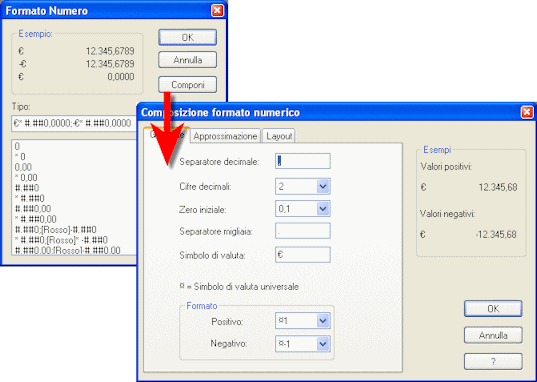
Scheda Generale
Separatore decimale
Nella casella di testo inserire il carattere da utilizzare per separare la parte intera dalla parte decimale del numero (ad esempio la virgola oppure il punto). Attenzione: è consigliabile non indicare un simbolo in contrasto con il simbolo indicato nella finestra delle impostazioni internazionali di Windows e uguale al Separatore migliaia.
Cifre decimali
Nella casella di riepilogo a discesa scegliere il numero delle cifre decimali da rappresentare.
Alla casella è associata una lista di diciture selezionabili:
Nessuna: i numeri non avranno la parte decimale
numeri da 1 a 9
Fluttuante: il formato segue la digitazione del numero: su una cella possono esserci tre cifre decimali mentre su un'altra due. Se il numero non viene digitato ma calcolato dal programma, verranno visualizzate tutte le cifre decimali disponibili (15)
Zero iniziale
Dalla casella a discesa selezionare ",1" per non visualizzare lo zero o "0,1" per visualizzare lo zero prima delle cifre decimali nei numeri inferiori all'unità.
Separatore migliaia
Inserire il carattere da utilizzare per separare le migliaia (può essere anche uno spazio). Attenzione: è consigliabile non indicare un simbolo in contrasto con il simbolo indicato nella finestra delle impostazioni internazionali di Windows e uguale al Separatore decimale.
Simbolo di valuta
Inserire nella casella il carattere o simbolo di valuta
Nell'area Formato è possibile scegliere (sia per i numeri positivi, sia per quelli negativi) la POSIZIONE del simbolo di valuta rispetto al numero. L'area Esempi visualizza un'anteprima della scelta fatta attraverso le caselle a discesa.
Scheda Approssimazione
Consente di definire arrotondamenti e troncamenti relativi al formato numerico
Arrotonda alla cifra
Consente di indicare quale cifra considerare come limite di approssimazione in eccesso del numero.
Il programma approssimerà:
-
-
per eccesso i numeri che presentano cifre superiori o uguali a quella indicata nella casella;
- per difetto i numeri che presentano cifre inferiori a quella indicata nella stessa casella.
-
Esempio con numeri da arrotondare alla cifra "5" e da rappresentare con due decimali:
1.125 -> 1.13
1.124 -> 1.12
Il numero dei decimali deve essere definito nella scheda Generale
Troncamento
Consente di troncare il numero e rappresentarlo con i decimali stabiliti nella scheda Generale
Eccesso
Arrotonda per eccesso il numero e lo rappresenta con i decimali stabiliti nella scheda Generale.
Scheda Layout
Consente di definire i colori da utilizzare per rappresentare i numeri e il carattere di allineamento.
Nella casella di testo Carattere di allineamento inserire il carattere che il programma dovrà utilizzare per allineare il numero a destra o a sinistra (di default viene utilizzato lo spazio).
Inserire, nelle caselle Positivo e Negativo, il nome del colore con il quale si desidera rappresentare i numeri positivi e negativi scegliendo tra i colori proposti dalle caselle a discesa.
 Copyright ©2019 v.le della Libertà, 23 - 33170 PORDENONE tel 0434 28567 - fax 0434 29381
Copyright ©2019 v.le della Libertà, 23 - 33170 PORDENONE tel 0434 28567 - fax 0434 29381